ferestre din a menținut un design consistent de ani de zile, prezentând o bară de activități care este întotdeauna prezentă în partea de jos a ecranului, oferind acces la aplicații, fișiere deschise, oră și dată, control al volumului și notificări. Deși funcțional, Microsoft nu are de gând să modifice designul.
Din fericire, există aplicații terțe disponibile online, care permit utilizatorilor să personalizeze aspectul meniului de pornire, al barei de activități și al meniurilor contextuale. Cu toate acestea, rularea acestor aplicații în fundal poate consuma memorie și poate afecta performanța unor computere.

Pentru utilizatorii care doresc un nou aspect pentru interfața lor Windows, aceștia pot opta pentru modificarea designului acestuia făcându-l transparent. Acest lucru poate fi aplicat și meniurilor contextuale pentru a schimba complet aspectul Windows.
Windows oferă opțiuni de configurare pentru a ajusta nivelul de transparență, eliminând nevoia de aplicații terțe care necesită procese de fundal pentru a oferi această funcționalitate.
Bara de activități și meniuri transparente în Windows 11
Când vine vorba de personalizarea aspectului Windows, există o varietate de opțiuni disponibile în setările de configurare Windows (accesibile prin apăsarea Win + i). O astfel de opțiune se află în meniul „Personalizare”.
De aici, utilizatorii își pot personaliza experiența Windows setând un tapet personalizat, selectând o schemă de culori pentru interfața Windows, configurând ecranul de blocare, alegând ce aplicații apar în meniul de pornire și bara de activități și multe altele. Aceste setări permit o experiență Windows personalizată, care răspunde nevoilor și preferințelor specifice ale utilizatorilor individuali.
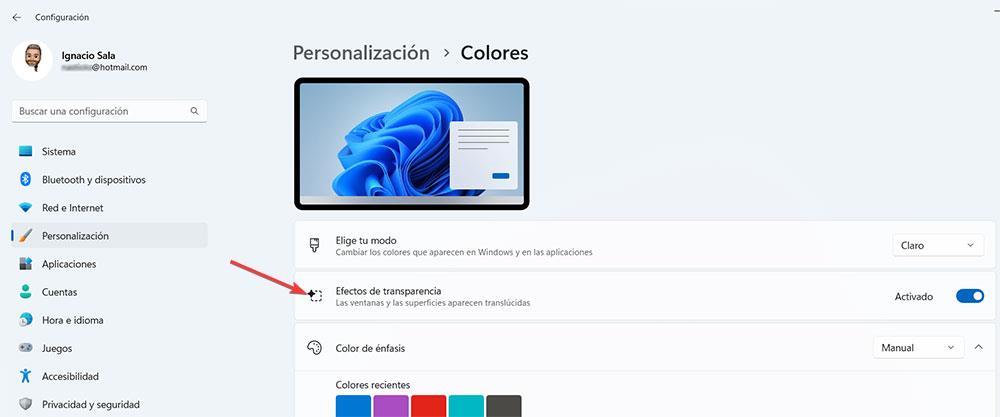
Windows oferă o serie de opțiuni de personalizare pentru a face modificări la interfața utilizator, inclusiv bara de activități și meniurile contextuale. Aceste opțiuni pot fi accesate prin deschiderea opțiunilor de configurare Windows folosind comanda rapidă de la tastatură Win + i, apoi făcând clic pe meniul Personalizare.
În acest meniu, utilizatorii își pot personaliza experiența Windows prin configurarea imaginilor de fundal, a culorilor, a informațiilor de blocare a ecranului și a preferințelor din meniul Start și bara de activități. În plus, Windows oferă și o opțiune de a aplica un efect de transparență sistemului prin opțiunea Culori. Prin simpla activare a casetei Efecte de transparență, utilizatorii își pot face meniurile contextuale și bara de activități ușor transparente, ceea ce va afișa culoarea de fundal a imaginii pe care o au ca fundal pentru desktop.
Este de remarcat faptul că acest efect de transparență poate afecta performanța computerului, dar, deoarece este o funcție nativă, consumul de resurse este mai mic în comparație cu utilizarea aplicațiilor terțe.
De asemenea, în Windows 10
Pentru cei care nu s-au actualizat încă la Windows 10, nu este nevoie să recurgă la aplicații terțe pentru a modifica designul, deoarece aceeași funcție poate fi găsită nativ în sistemul de operare. Se află în opțiunile de configurare Windows și funcționează în același mod ca în versiunea mai nouă. Acest lucru înseamnă că vă puteți bucura în continuare de efectul de transparență atât pe bara de activități, cât și pe meniurile contextuale, fără a sacrifica performanța computerului din cauza aplicațiilor terțe care consumă multe resurse.